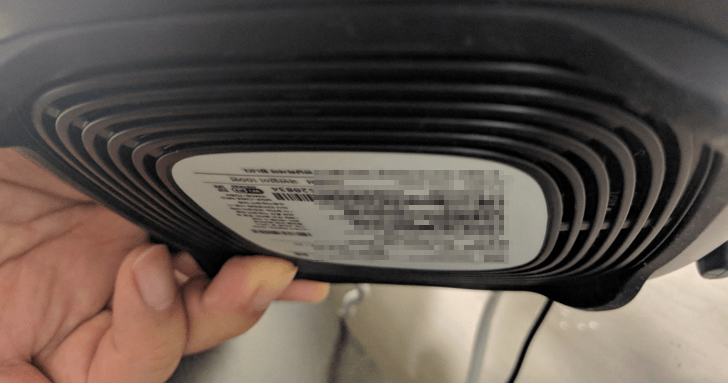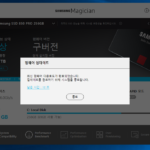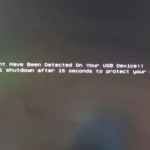KT 기가 와이파이 공유기 / 초기 아이디와 비밀번호 그리고 초기화 방법
Created 2019-10-15
Last Modified 2022-11-11
KT에서는 기가 속도를 지원하는 공유기를 임대해주고 있습니다. 예전에는 홈허브라고 했고, 요즘엔 기가 와이파이라고 합니다. KT에서 임대하는 것보다 공유기를 하나 사는 게 더 저렴하다고 생각할 수도 있는데, 약정, 장기고객 등 이런저런 할인을 받으면 거의 무료로 사용할 수 있습니다.
공유기를 신청하면 기사가 와서 설치를 해주는데, 보통 인터넷 연결 확인까지만 해줍니다. 무선 접속 비밀번호 변경 등 기타 설정은 직접 해야 합니다.
설정을 하려면 웹브라우저로 설정 페이지에 접속해야 하고, 아이다와 비밀번호를 입력하고 로그인해야 합니다. 초기 접속 주소와 아이디, 비밀번호는 다음과 같습니다.
- 접속 주소 : http://homehub.kt.com 또는 http://172.30.1.254
- 아이디 : ktuser
- 비밀번호 : homehub
공유기에 연결된 PC 또는 스마트폰에서 접속합니다.
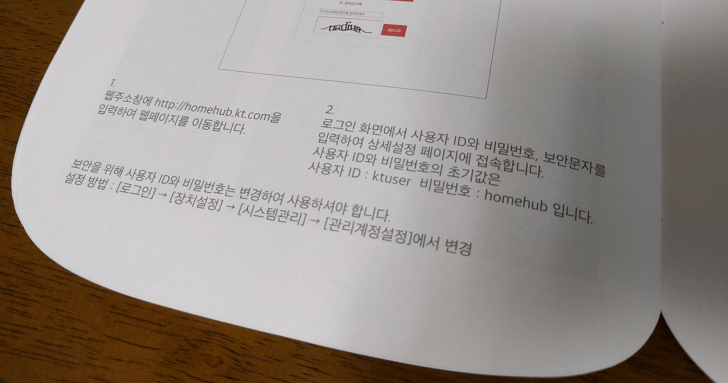
로그인 아이디와 비밀번호, 와이파이 비밀번호는 바로 바꾸는 게 좋습니다.
만약 아이디 또는 비밀번호를 바꾸었는데 잊어버렸다면, 기가 와이파이 공유기를 초기화하세요. 초기화 옆에 있는 작은 버튼을 샤프 등으로 5초 정도 누르고 있으면 LED가 깜박거리면서 초기화됩니다. 그러면 초기 아이디와 비밀번호로 접속 가능합니다.
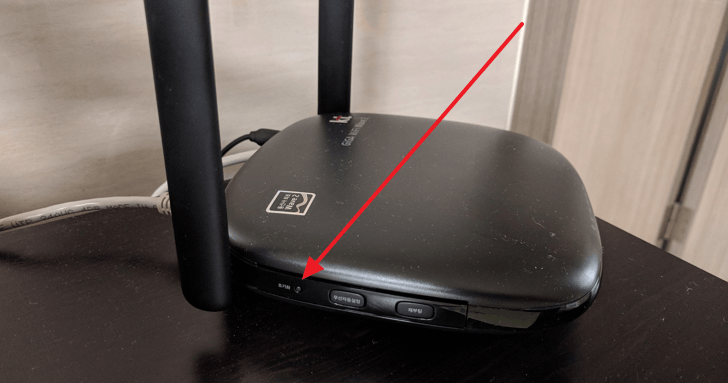
참고로, 초기 와이파이 비밀번호는 공유기 바닥에 써있습니다.